偏色的照片較色之前需要多觀察,大致能夠想到需要恢復的色彩。這樣調色就不會有太大的偏差。校正的時候可以在不同的顏色模式下盡情去發揮。
原圖

最終效果

1、打開原圖素材,創建曲線調整圖層,參數及效果如下圖。
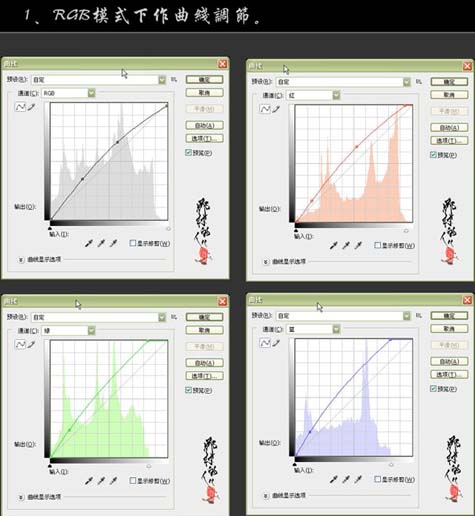
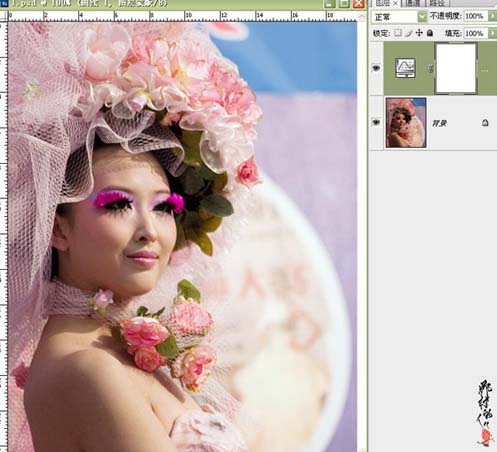
2、選擇菜單:圖像 > 模式 > Lab顏色,選擇合拼,然后創建曲線調整圖層,參數及效果如下圖。
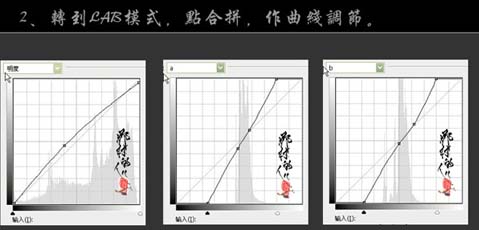
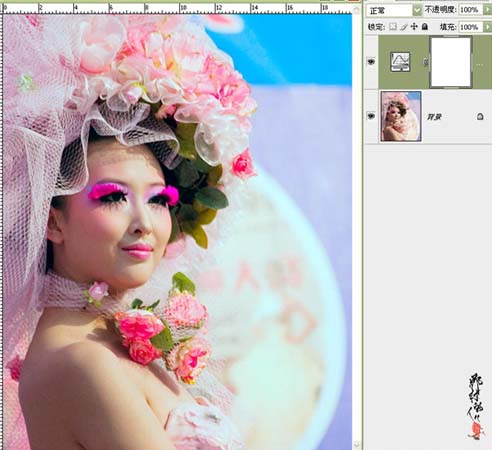
3、選擇菜單:圖像 > 模式 > RBB顏色,選擇合拼,把背景圖層復制一層,做降噪處理。
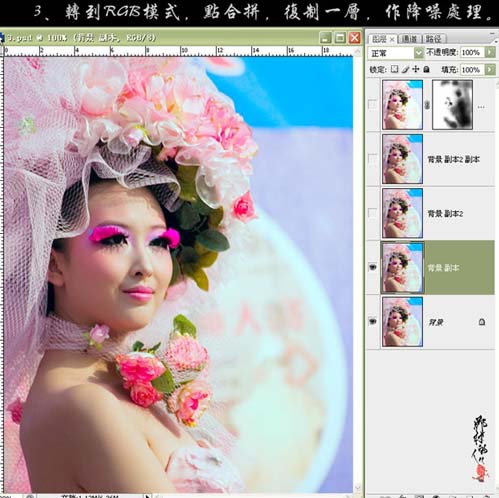
4、復制一層,做銳化處理,效果如下圖。
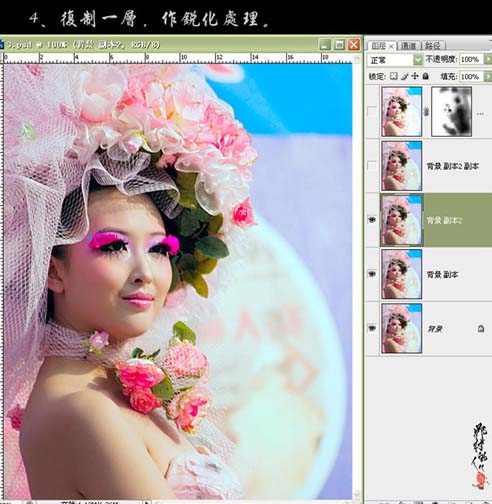
5、復制一層,圖層混合模式改為“濾色”,圖層不透明度改為:47%,效果如下圖。
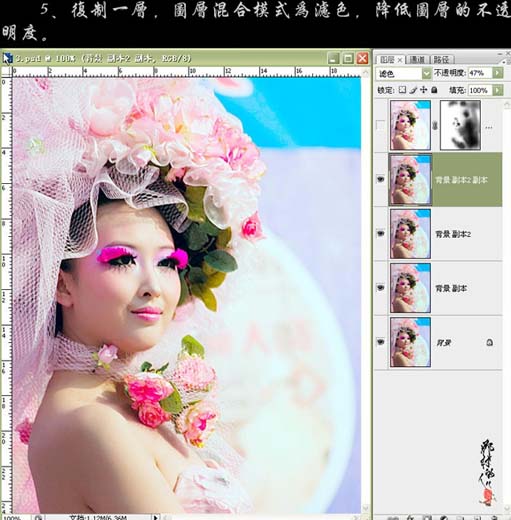
6、新建一個圖層,按Ctrl + Alt + Shift + E蓋印圖層,執行:圖像 > 應用圖像操作,參數設置如下圖。確定后按住ALt鍵加上圖層蒙版,用白色畫筆涂抹需要操作的部分,完成最終效果。
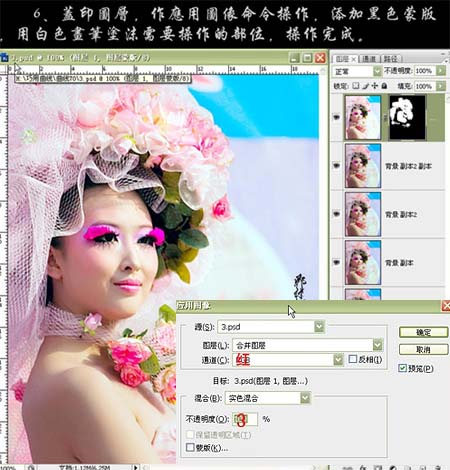

标签:
推薦設計

優秀海報設計精選集(8)海報設計2022-09-23

充滿自然光線!32平米精致裝修設計2022-08-14

親愛的圖書館 | VERSE雜誌版版式設計2022-07-11

生活,就該這麼愛!2022天海報設計2022-06-02
最新文章

5個保姆級PS摳圖教程,解photoshop教程2023-02-24

合同和試卷模糊,PS如何讓photoshop教程2023-02-14

PS極坐標的妙用photoshop教程2022-06-21

PS給數碼照片提取線稿photoshop教程2022-02-13








